excel2003 拆分单元格的教程
2016-12-02
相关话题
在Excel中录入数据前都需要设置好格式,其中拆分单元格比较常用在格式设置中,如果不懂得如何利用拆分单元格设置格式的朋友不妨一起来探究。接下来是小编为大家带来的excel2003 拆分单元格的教程,供大家参考。
excel2003 拆分单元格的教程:
双击或拖动右上角的拆分按钮到任意位置,可将窗口拆分为上下两部分。双击或拖回远处即还原。
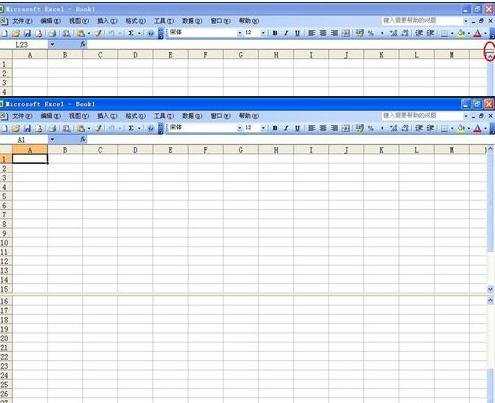
拆分列
拆分单元格步骤1:先选中某一列
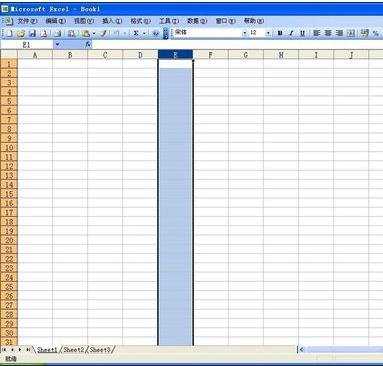
拆分单元格步骤2:点【窗口】--【拆分】

拆分单元格步骤3:窗口就被拆分为左右两部分
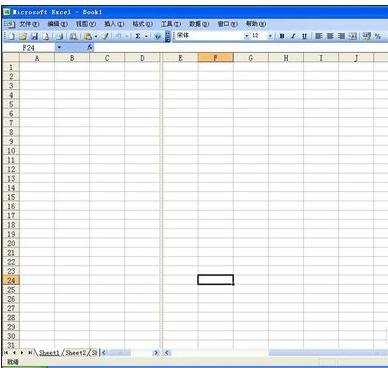
拆分单元格步骤4:依次点【窗口】---【取消拆分】还原。
拆分为四部分
拆分单元格步骤1:不选择任何行列,点击任意单元格,依次点【窗口】-【拆分】可将窗口分为上下左右四部分。
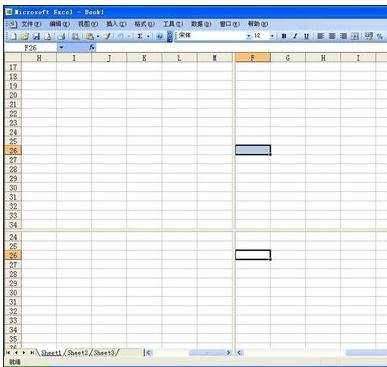
拆分单元格步骤2:依次点【窗口】---【取消拆分】还原。
看了excel2003 拆分单元格的教程还看了:
1.怎么拆分excel2013单元格数据
2.Excel2007如何拆分单元格?
3.Excel怎么拆分单元格
4.excel2013拆分窗口的教程
5.Excel2013中单元格内容怎么进行分列
6.Excel2003如何合并单元格
7.怎么在excel2013中给单元格分列